
ખાતરી કરો કે ઘણી વાર તમે તમને ગમ્યું હોય તેવું ફોટોગ્રાફ શોધી અથવા લીધું છે, પણ હોશિયારી મુદ્દાઓ તમે તેની સાથે કામ કરી શક્યા નથી કારણ કે જ્યારે તેને તમારી ડિઝાઇનમાં અનુકૂલન કરતી વખતે અથવા તેને છાપતી વખતે, તમે જોયું છે કે તે કેવી રીતે તેની તીવ્રતા ગુમાવે છે અને વ્યાવસાયીકરણ દૂર કરે છે. કેટલીકવાર (હંમેશાં નહીં, તે બધા સ્રોત દસ્તાવેજ પર આધારિત છે), આ સમસ્યાઓ હલ કરી શકાય છે અથવા તેને સરળ બનાવી શકાય છે, મોટા ભાગે આપણને આપણા પ્રોજેક્ટ્સ માટે જોઈએ તે વ્યાવસાયિક દેખાવને સુધારવામાં આવે છે.
આ એક ખૂબ જ સામાન્ય સમસ્યા છે, તેથી હું કલ્પના કરું છું કે આ methodsણપને સુધારવા અને વધુ સૌંદર્યલક્ષી દેખાવ પ્રાપ્ત કરવા માટે આ પાંચ પદ્ધતિઓ શોધવામાં મદદરૂપ થશે. તેમને આનંદ!
ગોઠવણ સ્તરો સાથે રંગોને અસર કરે છે
આ પદ્ધતિ અમને અમારા ફોટોગ્રાફ્સને ઉચ્ચ ગુણવત્તા અને વ્યાવસાયીકરણ પ્રદાન કરવામાં મદદ કરશે, અને ધુમ્મસ અથવા ખૂબ નબળી વિરોધાભાસી સપાટીઓથી છુટકારો મેળવવામાં પણ તે ખૂબ અસરકારક છે. પહેલા આપણે બ્લેક એન્ડ વ્હાઇટ એડજસ્ટમેન્ટ લેયર બનાવીશું. આ ગોઠવણ સ્તર પર આપણે સોફ્ટ લાઇટમાં મિશ્રણ મોડ લાગુ કરીશું. આગળ આપણે અમારા ગોઠવણ સ્તરની સેટિંગ્સ પર પાછા આવીશું અને તેને વધુ depthંડાઈ આપતા રંગોને સંશોધિત કરવાનું પ્રારંભ કરીશું. જેમ તમે જોઈ શકો છો, આ અસરને છ ક્ષેત્રોમાં વહેંચવામાં આવી છે: લાલ, પીળો, લીલો, સ્યાન, વાદળી અને મેજેન્ટા. અમે છબીમાં તે દરેકની શક્તિની ડિગ્રી બદલીશું, જો કે ત્યાં એક સાધન છે જે પ્રક્રિયાને વધુ સરળ બનાવી શકે છે. આ બધા નિયમનકારોની ઉપર કે અમે સૂચિબદ્ધ કર્યા છે ત્યાં હાથના આકારમાં એક નાનું બટન છે, જો તમે તેને દબાવો તો તમે શોધી શકશો કે ડ્રોપર દેખાય છે. આ સાધન અમને મેન્યુઅલ અને ઝડપી રીતે પ્રક્રિયા હાથ ધરવા દેશે. તેની સાથે કાર્ય કરવા માટે, અમે ફક્ત ફોટોગ્રાફમાં તેના પર ક્લિક કરીને અને તેની માહિતિને તેની તીવ્રતા અને તાપમાનમાં સુધારવા માટે જમણી કે ડાબી તરફ ખેંચીને કોઈ રંગ પસંદ કરવો પડશે. વાસ્તવિકતા જાળવવા અને સારા સંયોજનને પ્રાપ્ત કરવાનો પ્રયાસ કરીને, છબીને બનાવેલા દરેક રંગો સાથે અમે પ્રક્રિયાને પુનરાવર્તન કરીશું.
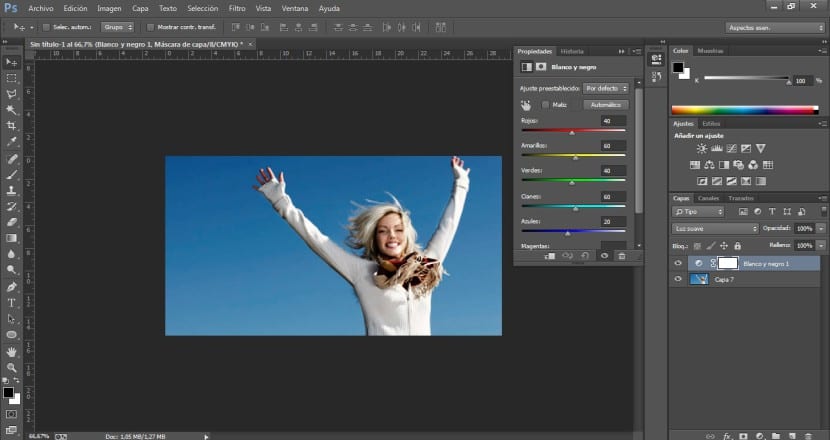
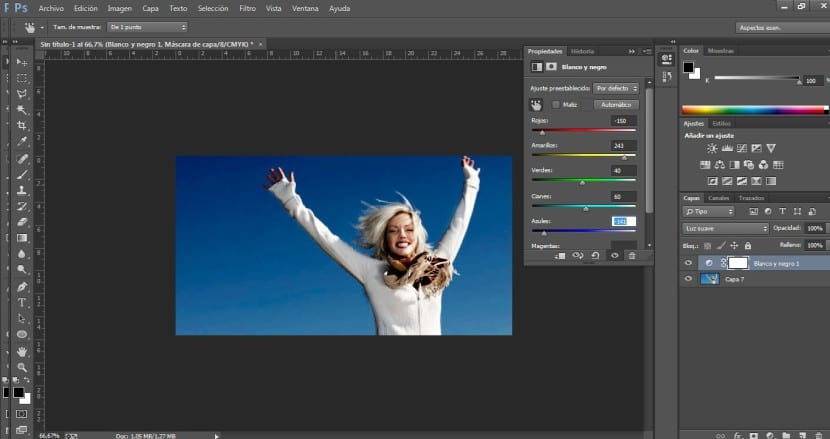
ઉચ્ચ પાસ અસર
આ સેટિંગનો અમે પહેલાની પોસ્ટ્સમાં પહેલેથી જ ઉપયોગ કરી ચૂક્યો છે, (યાદ રાખો કે તે શિલ્પ અથવા પથ્થરની બનાવટ બનાવવા માટે આવે છે) અને અમારી ફોટોગ્રાફી પ્રતિબિંબિત કરશે તે વિગતોને ગુણાકાર કરવા અમે તેનો સારો ઉપયોગ કરી શકીએ છીએ. પહેલા આપણે જે ફોટોગ્રાફ પર કામ કરવા જઈ રહ્યા છીએ તે આયાત કરીશું અને તેને સુપરિમ્પોઝ માટે મિશ્રણ મોડ આપવા માટે તેનો ડુપ્લિકેટ કરીશું. આગળ આપણે ફિલ્ટર મેનૂ> અન્ય> ઉચ્ચ પાસમાં ઉચ્ચ પાસ ફિલ્ટર લાગુ કરીશું. તેમછતાં આપણે જે મૂલ્ય લાગુ કરીએ છીએ તે આપણા સ્રોત દસ્તાવેજના આધારે બદલાય છે, સામાન્ય રીતે 3 થી p પિક્સેલ્સની માત્રા લાગુ કરવાની સલાહ આપવામાં આવે છે, જો કે તમે પહેલેથી જ જાણો છો કે આ ભિન્ન હોઇ શકે છે, કોઈ પણ સંજોગોમાં હું ભલામણ કરું છું કે તમે ત્યાં સુધી પરીક્ષણ કરો. સૌથી યોગ્ય શોધો. સંમિશ્રણ મોડ્સની વાત કરીએ તો આપણે ઘણાં વિકલ્પો સાથે રમી શકીએ છીએ, હું સામાન્ય રીતે મજબૂત પ્રકાશ અને નરમ પ્રકાશ સંમિશ્રણ મોડ્સનો ઉપયોગ કરું છું. ઉપરાંત, જો આપણે આ શાર્પિંગ અસરની શક્તિને સંપાદિત કરવાની જરૂર હોય, તો અમે ઉપલા સ્તરની અસ્પષ્ટતાને સુધારીને અથવા નવી પ્રક્રિયા પર સંપૂર્ણ પ્રક્રિયાને પુનરાવર્તિત કરીને કરી શકીએ છીએ. જેમ તમે જાણો છો, તે તમારા પર નિર્ભર રહેશે. એવી છબીઓ છે કે જેને વધુ સારવારની આવશ્યકતા છે અને અન્ય કે જેને ખૂબ હળવા પ્રભાવની જરૂર છે.

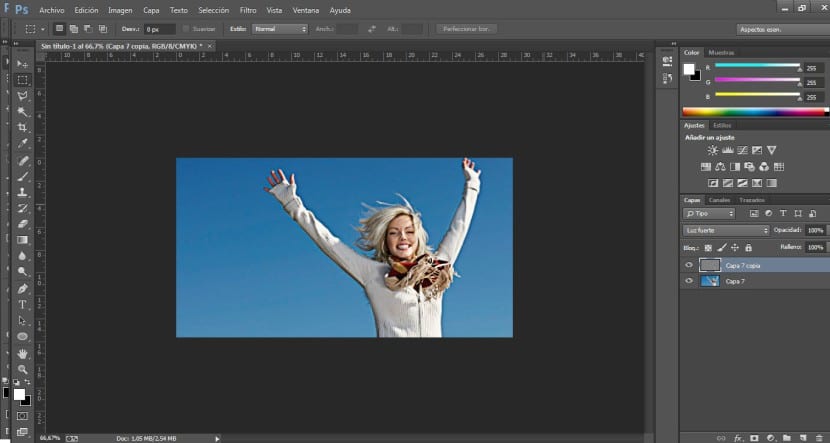
ગૌસિયન અસ્પષ્ટતા
તીક્ષ્ણતા માટે ગૌસિયન અસ્પષ્ટતા? હા, જેમ તમે જાણો છો, તે ફોટોગ્રાફી કે જેની સાથે અમે કાર્ય કરીએ છીએ તેના પર નિર્ભર છે અને પરિણામ આપણે શોધી રહ્યા છીએ. આ સરળ પદ્ધતિ મુખ્યત્વે નરમ અને વાસ્તવિક રીતે વધુ શક્તિ અને સ્પષ્ટતા આપવા માટે છબીની તેજસ્વીતા પર કાર્ય કરવા માટે સેવા આપે છે. તેને લાગુ કરવા માટે, અમે તે છબી આયાત કરીને પ્રારંભ કરીશું જેના પર આપણે કાર્ય કરીશું. અમે આ સ્તરનું ડુપ્લિકેટ કરીશું અને ફિલ્ટર> બ્લર> ગૌશિયન બ્લર પર જઈશું. અમે તેના પર 2 અથવા 3 પિક્સેલ્સનો જથ્થો લાગુ કરીશું અને છેવટે અમે તેને ઓવરલેમાં મિશ્રણ મોડ લાગુ કરીશું. પરિણામ ખૂબ સરળ અને અસરકારક રીતે હાઇલાઇટ્સમાં એક મોટી વ્યાખ્યા છે.
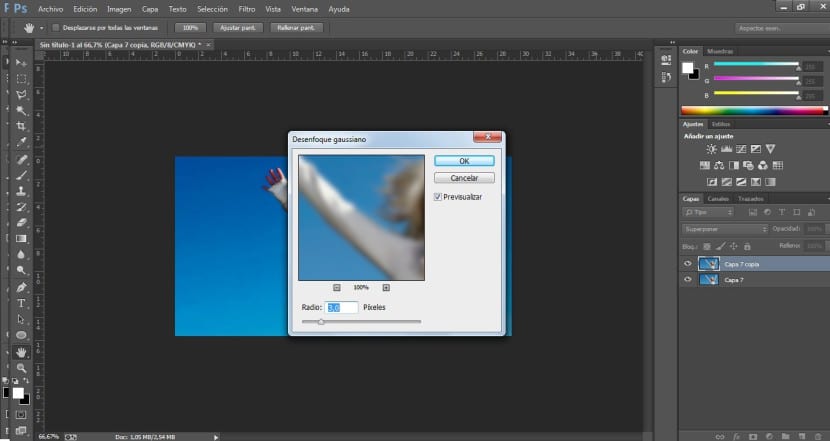
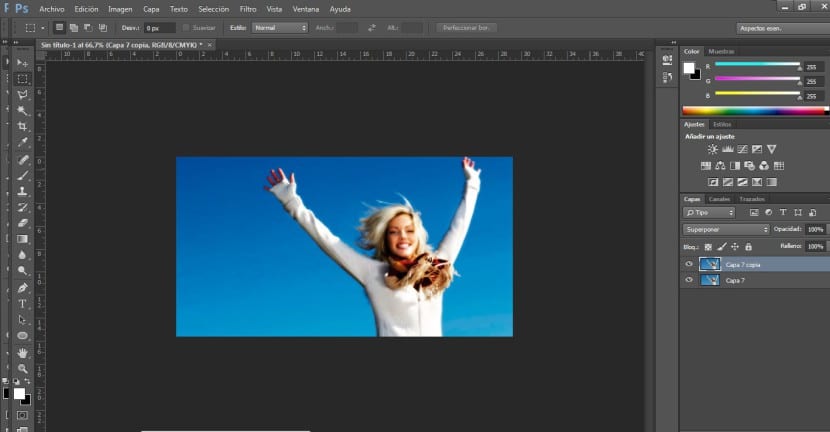
ફોકસ માસ્ક
અમે અમારું ફોટોગ્રાફ આયાત કરીશું અને તેનો ડુપ્લિકેટ કરીશું. આગળ, અમે આ ક toપિ પર ફિલ્ટર લાગુ કરીશું. અમે મેનૂ ફિલ્ટર> શાર્પન> અનશાર્પ માસ્ક પર જઈશું. અમે 65 ની માત્રા, 4 ની ત્રિજ્યા અને 1 ના થ્રેશોલ્ડને રૂપરેખાંકિત કરીશું. અમે ઠીક આપીશું અને અમને મોટો સુધારો જોવા મળશે. જો આપણે આ છબીને હજી વધુ સુધારવા માંગતા હોઈએ, તો અમે ફરીથી અસર ફિલ્ટર> શાર્પન> અનશાર્પ માસ્કમાં કરીશું. અમે પ્રક્રિયાને ઘણી વખત જરૂરી તેટલી વખત લાગુ કરી શકીએ છીએ, પરંતુ હું તમને ચેતવણી પણ આપું છું કે છબીને બાળી નાખવી અને તેને રીઅલસિમો દૂર કરવું ખૂબ જ સરળ છે તેથી હું ભલામણ કરું છું કે આપણે ક્યા હદે છીએ તેની તુલના કરવા અને તે જાણવા માટે તમે અસલ સ્તરને ક્યારેય કા deleteી નાખો. છબીમાં સુધારો કરવો અથવા તેને વધુ ખરાબ બનાવવું.
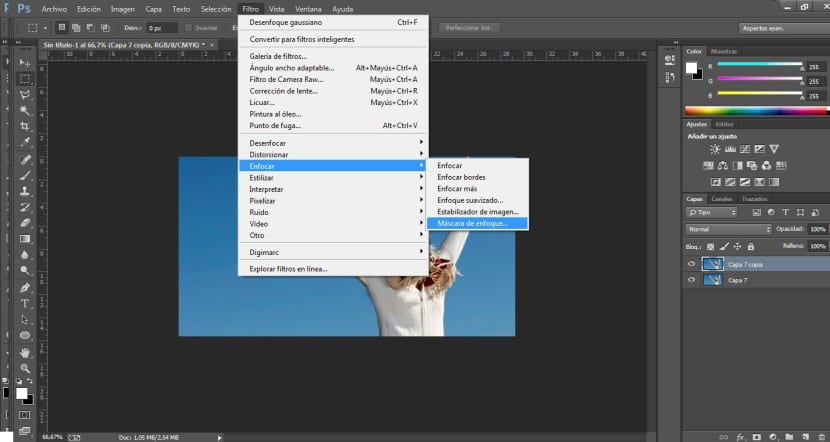
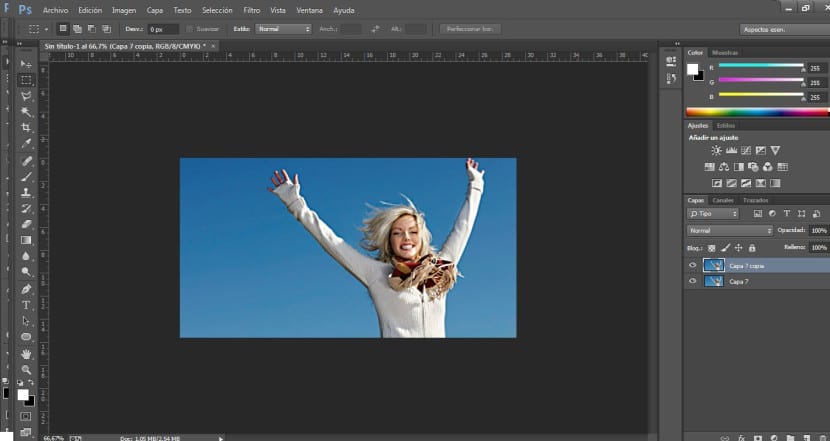
ધારને શારપન કરો
એકદમ પિક્સેલેટેડ છબીની કિનારીઓ આસપાસ કામ કરવું એ છબીની સ્પષ્ટતામાં મોટા પ્રમાણમાં સુધારો કરી શકે છે. એકવાર આપણે ઝૂમ કરીએ પછી, અમે તીક્ષ્ણતા ગુમાવીશું અને આ મોટે ભાગે ધાર પર પ્રતિબિંબિત થાય છે. પ્રથમ સ્થાને આને અવગણવા માટે ફિલ્ટર> બ્લર> સપાટી અસ્પષ્ટતામાં સપાટીની અસ્પષ્ટતા લાગુ કરવી. અમે તમને 20 ની ત્રિજ્યા અને 7 નો થ્રેશોલ્ડ આપીશું, જો કે આ છબી પર આધારિત છે. આનો આભાર, છબીમાં નોંધપાત્ર સુધારો થાય છે, પરંતુ અમે તેને ધાર માટે ફિલ્ટર ઉમેરીને સુધારી શકીએ છીએ. અમે મેનુ ફિલ્ટર> શાર્પન> શાર્પન એજ પર જઈશું.
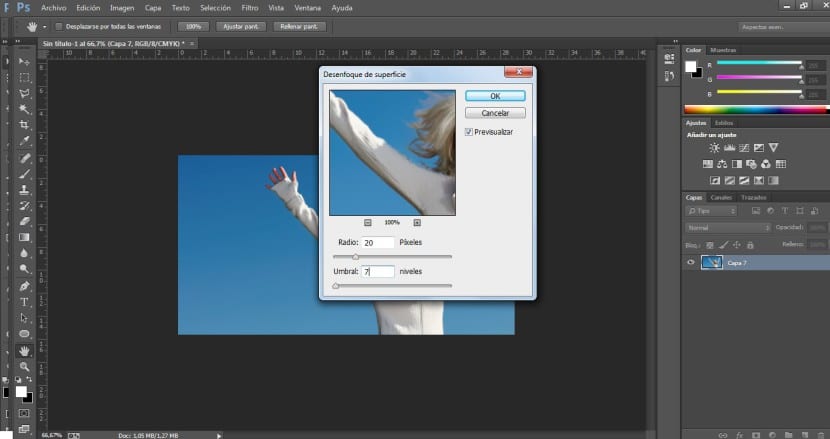
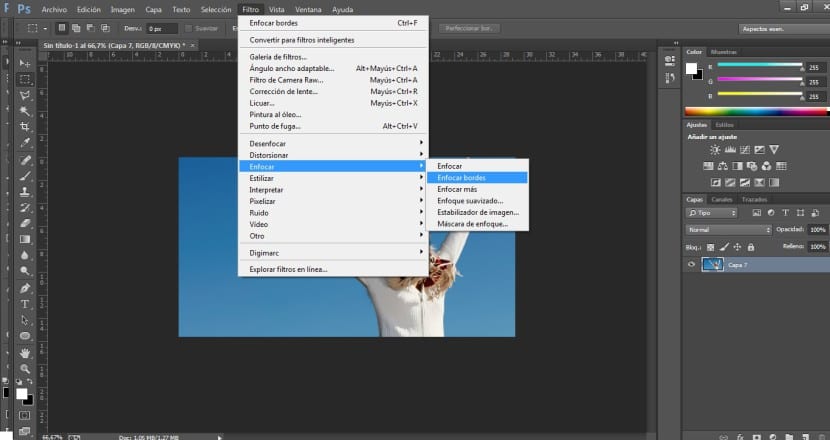
ઉત્તમ, મારા માટે બધામાં સૌથી વધુ શ્રેષ્ઠ તે છે જેનો તમે પાસો અલ્ટોનો ઉપયોગ કરો છો.